Tabl cynnwys
Mae'r tiwtorial yn esbonio hanfodion swyddogaethau Excel MONTH ac EOMONTH. Fe welwch amrywiaeth o enghreifftiau fformiwla sy'n dangos sut i dynnu mis o ddyddiad yn Excel, cael diwrnod cyntaf a diwrnod olaf y mis, trosi enw'r mis i rif a mwy.
Yn yr erthygl flaenorol, archwiliwyd amrywiaeth o fformiwlâu i gyfrifo dyddiau'r wythnos. Heddiw, rydyn ni'n mynd i weithredu ar uned amser fwy a dysgu'r swyddogaethau y mae Microsoft Excel yn eu darparu am fisoedd.
Yn y tiwtorial hwn, byddwch chi'n dysgu:
Excel Swyddogaeth MIS - cystrawen a defnyddiau
Mae Microsoft Excel yn darparu swyddogaeth MIS arbennig i echdynnu mis o ddyddiad, sy'n dychwelyd y rhif mis sy'n amrywio o 1 (Ionawr) i 12 (Rhagfyr).
Y Gellir defnyddio swyddogaeth MIS ym mhob fersiwn o Excel 2016 - 2000 ac mae ei chystrawen mor syml ag y gall fod:
MONTH(serial_number) Ble mae serial_number yn unrhyw ddyddiad dilys o'r mis rydych chi'n ceisio dod o hyd iddo.
Ar gyfer gwaith cywir fformiwlâu Excel MIS, dylid nodi dyddiad gan ddefnyddio'r ffwythiant DATE(blwyddyn, mis, diwrnod). Er enghraifft, mae fformiwla =MONTH(DATE(2015,3,1)) yn dychwelyd 3 ers DATE yn cynrychioli diwrnod 1af Mawrth, 2015.
Mae fformiwlâu fel =MONTH("1-Mar-2015") hefyd yn gweithio'n iawn, er y gall problemau godi mewn senarios mwy cymhleth os caiff dyddiadau eu mewnbynnu fel testun.
Yn ymarferol, yn lle nodi dyddiad o fewn y ffwythiant MIS, mae'n fwy cyfleus cyfeirio at gell gyda dyddiad neuSwyddogaethau MIS ac EOMONTH i wneud cyfrifiadau amrywiol yn eich taflenni gwaith, efallai y byddwch yn cymryd cam ymhellach a gwella'r cyflwyniad gweledol. Ar gyfer hyn, rydyn ni'n mynd i ddefnyddio galluoedd fformatio amodol Excel ar gyfer dyddiadau.
Yn ogystal â'r enghreifftiau a ddarperir yn yr erthygl a grybwyllwyd uchod, nawr byddaf yn dangos i chi sut y gallwch chi amlygu pob cell neu resi cyfan yn gyflym yn ymwneud â mis penodol.
Enghraifft 1. Amlygwch ddyddiadau o fewn y mis cyfredol
Yn y tabl o'r enghraifft flaenorol, mae'n debyg eich bod am amlygu pob rhes gyda dyddiadau'r mis cyfredol.<3
Yn gyntaf, rydych yn tynnu rhifau'r mis o ddyddiadau yng ngholofn A gan ddefnyddio'r fformiwla symlaf = MIS($A2). Ac yna, rydych chi'n cymharu'r niferoedd hynny â'r mis cyfredol a ddychwelwyd gan = MIS (HEDDIW()). O ganlyniad, mae gennych y fformiwla ganlynol sy'n dychwelyd GWIR os yw niferoedd y misoedd yn cyfateb, GAU fel arall:
=MONTH($A2)=MONTH(TODAY())
Crewch reol fformatio amodol Excel yn seiliedig ar y fformiwla hon, a gall eich canlyniad ymdebygu i'r sgrinlun isod (ysgrifennwyd yr erthygl ym mis Ebrill, felly mae holl ddyddiadau Ebrill wedi'u hamlygu).
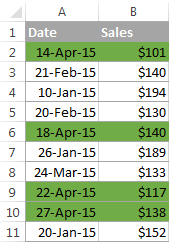
Enghraifft 2. Amlygu dyddiadau fesul mis a diwrnod
A dyma her arall. Tybiwch eich bod am dynnu sylw at y prif wyliau yn eich taflen waith waeth beth fo'r flwyddyn. Gadewch i ni ddweud dyddiau'r Nadolig a'r Flwyddyn Newydd. Sut fyddech chi'n mynd i'r afael â'r dasg hon?
Yn syml, defnyddiwch swyddogaeth Excel DAY iechdynnu diwrnod y mis (1 - 31) a'r swyddogaeth MIS i gael rhif y mis, ac yna gwirio a yw'r DYDD yn hafal i naill ai 25 neu 31, ac a yw'r MIS yn hafal i 12:
=AND(OR(DAY($A2)=25, DAY($A2)=31), MONTH(A2)=12)
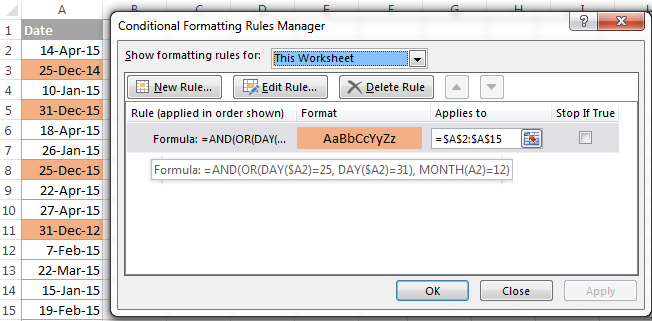
Dyma sut mae swyddogaeth MONTH yn Excel yn gweithio. Mae'n ymddangos ei fod yn llawer mwy amlbwrpas nag y mae'n edrych, huh?
Mewn cwpl o'r postiadau nesaf, rydyn ni'n mynd i gyfrifo wythnosau a blynyddoedd a gobeithio y byddwch chi'n dysgu ychydig mwy o driciau defnyddiol. Os oes gennych ddiddordeb mewn unedau amser llai, edrychwch ar y rhannau blaenorol o'n cyfres Excel Dates (fe welwch y dolenni isod). Diolch i chi am ddarllen a gobeithio eich gweld chi wythnos nesaf!
darparu dyddiad a ddychwelwyd gan ryw swyddogaeth arall. Er enghraifft: =MONTH(A1) - yn dychwelyd mis dyddiad yng nghell A1.
=MONTH(TODAY()) - yn dychwelyd rhif y mis cyfredol.
Ar yr olwg gyntaf, mae'r Excel MONTH gall swyddogaeth edrych yn blaen. Ond edrychwch drwy'r enghreifftiau isod a byddwch yn rhyfeddu o wybod faint o bethau defnyddiol y gall eu gwneud mewn gwirionedd.
Sut i gael rhif y mis o'r dyddiad yn Excel
Mae sawl ffordd o gael mis o'r dyddiad yn Excel. Mae pa un i'w ddewis yn dibynnu ar yn union pa ganlyniad rydych chi'n ceisio'i gyflawni.
Fwythiant MIS yn Excel - cael rhif mis o'r dyddiad
Dyma'r mwyaf amlwg a hawsaf ffordd i drosi dyddiad i fis yn Excel. Er enghraifft:
-
=MONTH(A2)- yn dychwelyd mis dyddiad yng nghell A2. -
=MONTH(DATE(2015,4,15))- yn dychwelyd 4 yn cyfateb i Ebrill. -
=MONTH("15-Apr-2015")- yn amlwg, yn dychwelyd rhif 4 hefyd.
Fwythiant TESTUN yn Excel - echdynnu mis fel llinyn testun
Ffordd arall o gael rhif mis o ddyddiad Excel yw defnyddio'r Swyddogaeth TESTUN:
-
=TEXT(A2, "m")- yn dychwelyd rhif mis heb sero arweiniol, fel 1 - 12. -
=TEXT(A2,"mm")- yn dychwelyd rhif mis gyda sero arweiniol, fel 01 - 12.
Byddwch yn ofalus iawn wrth ddefnyddio fformiwlâu TESTUN, oherwydd maen nhw bob amser yn dychwelyd rhifau mis fel llinynnau testun. Felly, os ydych chi'n bwriadu gwneud rhai cyfrifiadau pellach neu ddefnyddio'r rhifau a ddychwelwyd mewn fformiwlâu eraill, byddai'n well ichi gadw at y Excel MONTffwythiant.
Mae'r ciplun canlynol yn dangos y canlyniadau a ddychwelwyd gan bob un o'r fformiwlâu uchod. Sylwch ar yr aliniad cywir o rifau a ddychwelwyd gan y ffwythiant MIS (celloedd C2 a C3) yn hytrach na gwerthoedd testun aliniad chwith a ddychwelwyd gan y ffwythiannau TEXT (celloedd C4 a C5).
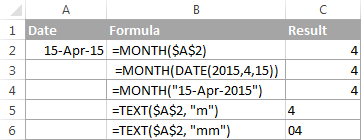
Sut i dynnu enw mis o'r dyddiad yn Excel
Rhag ofn eich bod am gael enw mis yn hytrach na rhif, rydych chi'n defnyddio'r swyddogaeth TEXT eto, ond gyda chod dyddiad gwahanol:
-
=TEXT(A2, "mmm")- yn dychwelyd enw mis cryno, fel Ionawr - Rhagfyr -
=TEXT(A2,"mmmm")- yn dychwelyd enw mis llawn, fel Ionawr - Rhagfyr.
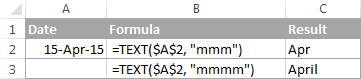
Os nad ydych chi wir eisiau trosi dyddiad i fis yn eich taflen waith Excel, rydych chi'n dymuno dangos enw mis yn unig yn lle'r dyddiad llawn, yna nid ydych chi eisiau unrhyw fformiwlâu.
Dewiswch gell(iau) gyda dyddiadau, pwyswch Ctrl+1 i agor y ddeialog Fformatio Celloedd . Ar y tab Rhif , dewiswch Custom a theipiwch naill ai "mmm" neu "mmmm" yn y blwch Math i ddangos enwau talfyredig neu fis llawn, yn y drefn honno. Yn yr achos hwn, bydd eich cofnodion yn parhau i fod yn ddyddiadau Excel cwbl weithredol y gallwch eu defnyddio mewn cyfrifiadau a fformiwlâu eraill. I gael rhagor o fanylion am newid fformat y dyddiad, gweler Creu fformat dyddiad wedi'i deilwra yn Excel.

Tybiwch, mae gennych restr o rifau (1 i 12)yn eich taflen waith Excel yr ydych am ei throsi i enwau mis. I wneud hyn, gallwch ddefnyddio unrhyw un o'r fformiwlâu canlynol:
I ddychwelyd enw mis cryno (Ionawr - Rhag):
=TEXT(A2*28, "mmm")
=TEXT(DATE(2015, A2, 1), "mmm")
I ddychwelyd enw mis llawn (Ionawr - Rhagfyr):
=TEXT(A2*28, "mmmm")
=TEXT(DATE(2015, A2, 1), "mmmm")
Ym mhob un o'r fformiwlâu uchod, A2 yn gell gyda rhif mis. A'r unig wahaniaeth gwirioneddol rhwng y fformiwlâu yw'r codau mis:
- "mmm" - talfyriad 3-llythyren y mis, megis Ionawr - Rhag
- "mmmm" - mis wedi'i sillafu'n gyfan gwbl
- "mmmmm" - llythyren gyntaf enw'r mis

Sut mae'r fformiwlâu hyn yn gweithio
Pan gânt eu defnyddio ynghyd â chodau fformat mis fel "mmm" a "mmmm", mae Excel yn ystyried y rhif 1 fel Diwrnod 1 ym mis Ionawr 1900. Gan luosi 1, 2, 3 ac ati â 28, rydych chi'n cael Diwrnodau 28, 56, 84, ac ati. y flwyddyn 1900, sydd ym mis Ionawr, Chwefror, Mawrth, ac ati. Mae'r cod fformat "mmm" neu "mmmm" yn dangos enw'r mis yn unig.
Sut i drosi enw'r mis i rif yn Excel
Mae dwy swyddogaeth Excel a all eich helpu i drosi enwau mis yn rhifau - DATEVALUE a MIS. Mae swyddogaeth DATEVALUE Excel yn trosi dyddiad sydd wedi'i storio fel testun i rif cyfresol y mae Microsoft Excel yn ei gydnabod fel dyddiad. Ac yna, mae'r ffwythiant MIS yn tynnu rhif mis o'r dyddiad hwnnw.
Mae'r fformiwla gyflawn fel a ganlyn:
=MONTH(DATEVALUE(A2 & "1"))
Lle A2 mewn cell sy'n cynnwys enw'r misrydych am droi i mewn i rif (mae &"1" yn cael ei ychwanegu ar gyfer y ffwythiant DATEVALUE i ddeall ei fod yn ddyddiad).
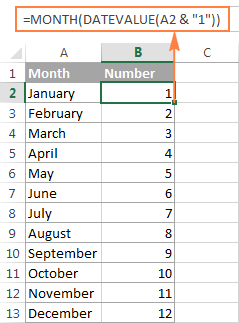
Sut i gael diwrnod olaf y mis i mewn Excel (swyddogaeth EOMONTH)
Defnyddir y ffwythiant EOMONTH yn Excel i ddychwelyd diwrnod olaf y mis yn seiliedig ar y dyddiad cychwyn penodedig. Mae ganddo'r argymhellion canlynol, ac mae angen y ddau ohonynt:
EOMONTH(dyddiad_cychwyn, misoedd)- dyddiad_cychwyn - y dyddiad dechrau neu gyfeiriad at gell gyda'r dyddiad cychwyn.
- Misoedd - nifer y misoedd cyn neu ar ôl y dyddiad dechrau. Defnyddiwch werth positif ar gyfer dyddiadau yn y dyfodol a gwerth negyddol ar gyfer dyddiadau gorffennol.
Dyma ychydig o enghreifftiau o fformiwla EOMONTH:
=EOMONTH(A2, 1) - yn dychwelyd diwrnod olaf y mis, mis ar ôl y dyddiad yng nghell A2.
=EOMONTH(A2, -1) - yn dychwelyd diwrnod olaf y mis, un mis cyn y dyddiad yng nghell A2.
Yn lle cyfeirnod cell, gallwch chi roi cod caled dyddiad yn eich Fformiwla EOMONTH. Er enghraifft, mae'r ddwy fformiwla isod yn dychwelyd y diwrnod olaf ym mis Ebrill.
=EOMONTH("15-Apr-2015", 0)
=EOMONTH(DATE(2015,4,15), 0)
I ddychwelyd diwrnod olaf y mis cyfredol , rydych chi'n defnyddio'r swyddogaeth HEDDIW() yn nadl gyntaf eich fformiwla EOMONTH fel bod dyddiad heddiw yn cael ei gymryd fel y dyddiad cychwyn. Ac, rydych chi'n rhoi 0 yn y ddadl months oherwydd nad ydych chi eisiau newid y mis y naill ffordd na'r llall.
=EOMONTH(TODAY(), 0)
Sylwch. Gan fod swyddogaeth Excel EOMONTH yn dychwelyd y rhif cyfresol sy'n cynrychioli'r dyddiad, mae gennych chii gymhwyso'r fformat dyddiad i gell(iau) gyda'ch fformiwlâu. Gweler Sut i newid fformat dyddiad yn Excel am y camau manwl.
A dyma'r canlyniadau a ddychwelwyd gan y fformiwlâu Excel EOMONTH a drafodwyd uchod:

Os ydych am gyfrifo faint o ddyddiau sydd ar ôl tan ddiwedd y mis cyfredol, rydych yn syml yn tynnu'r dyddiad a ddychwelwyd erbyn HEDDIW() o'r dyddiad a ddychwelwyd gan EOMONTH ac yn cymhwyso'r fformat Cyffredinol i gell:
=EOMONTH(TODAY(), 0)-TODAY()
Sut i ddod o hyd i ddiwrnod cyntaf y mis yn Excel<7
Fel y gwyddoch eisoes, mae Microsoft Excel yn darparu un swyddogaeth yn unig i ddychwelyd diwrnod olaf y mis (EOMONTH). Pan ddaw i ddiwrnod cyntaf y mis, mae mwy nag un ffordd i'w gael.
Enghraifft 1. Cael diwrnod cyntaf y mis yn ôl rhif y mis
Os oes gennych chi'r rhif mis, yna defnyddiwch fformiwla DYDDIAD syml fel hyn:
=DATE( blwyddyn , rhif mis , 1)Er enghraifft, =DATE(2015, 4, 1) yn dychwelyd 1-Ebr-15.
Os lleolir eich rhifau mewn colofn benodol, dywedwch yng ngholofn A, gallwch ychwanegu cyfeirnod cell yn uniongyrchol yn y fformiwla:
=DATE(2015, B2, 1)

Enghraifft 2. Sicrhewch ddiwrnod 1af y mis o ddyddiad
Os ydych am gyfrifo diwrnod cyntaf y mis yn seiliedig ar ddyddiad, gallwch defnyddiwch y ffwythiant Excel DATE eto, ond y tro hwn bydd angen y ffwythiant MIS hefyd i echdynnu rhif y mis:
=DATE( blwyddyn , MONTH( cell gyda'r dyddiad ) , 1)O blaidenghraifft, bydd y fformiwla ganlynol yn dychwelyd diwrnod cyntaf y mis yn seiliedig ar y dyddiad yng nghell A2:
=DATE(2015,MONTH(A2),1)
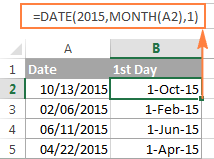
Enghraifft 3. Darganfyddwch y diwrnod cyntaf y mis yn seiliedig ar y dyddiad cyfredol
Pan fydd eich cyfrifiadau yn seiliedig ar y dyddiad heddiw, defnyddiwch gyswllt o'r ffwythiannau Excel EOMONTH a TODAY:
=EOMONTH(TODAY(),0) +1 - yn dychwelyd y 1af diwrnod y mis canlynol.
Fel y cofiwch, rydym eisoes wedi defnyddio fformiwla EOMONTH tebyg i gael diwrnod olaf y mis cyfredol. Ac yn awr, rydych yn syml yn ychwanegu 1 at y fformiwla honno i gael diwrnod cyntaf y mis nesaf.
Yn yr un modd, gallwch gael diwrnod cyntaf y mis blaenorol a chyfredol:
=EOMONTH(TODAY(),-2) +1 - yn dychwelyd diwrnod 1af y mis blaenorol.
=EOMONTH(TODAY(),-1) +1 - yn dychwelyd diwrnod 1af y mis cyfredol.
Gallech hefyd ddefnyddio'r ffwythiant Excel DATE i drin y dasg hon, er y byddai'r fformiwlâu ychydig yn hirach. Er enghraifft, dyfalwch beth mae'r fformiwla ganlynol yn ei wneud?
=DATE(YEAR(TODAY()), MONTH(TODAY()), 1)
Ie, mae'n dychwelyd diwrnod cyntaf y mis cyfredol.
A sut ydych chi'n ei orfodi i ddychwelyd y diwrnod cyntaf y mis canlynol neu'r mis blaenorol? Dwylo i lawr :) Adio neu dynnu 1 i/o'r mis cyfredol:
I ddychwelyd diwrnod cyntaf y mis canlynol:
=DATE(YEAR(TODAY()), MONTH(TODAY())+1, 1)
I ddychwelyd y diwrnod cyntaf y mis blaenorol:
=DATE(YEAR(TODAY()), MONTH(TODAY())-1, 1)
Sut i gyfrifo nifer y dyddiau mewn mis
Yn Microsoft Excel, mae amrywiaeth o swyddogaethau yn bodoli i weithio gyda dyddiadau aamseroedd. Fodd bynnag, nid oes ganddo swyddogaeth ar gyfer cyfrifo nifer y dyddiau mewn mis penodol. Felly, bydd angen i ni wneud iawn am yr hepgoriad hwnnw gyda'n fformiwlâu ein hunain.
Enghraifft 1. I gael nifer y dyddiau yn seiliedig ar rif y mis
Os ydych yn gwybod rhif y mis, bydd y fformiwla DYDD / DYDDIAD canlynol yn dychwelyd nifer y dyddiau yn y mis hwnnw:
=DAY(DATE( blwyddyn , mis rhif + 1, 1) -1)Yn y fformiwla uchod, mae'r ffwythiant DATE yn dychwelyd diwrnod cyntaf y mis canlynol, ac rydych chi'n tynnu 1 ohono i gael diwrnod olaf y mis rydych chi ei eisiau. Ac yna, mae'r ffwythiant DYDD yn trosi'r dyddiad i rif diwrnod.
Er enghraifft, mae'r fformiwla ganlynol yn dychwelyd nifer y dyddiau ym mis Ebrill (y 4ydd mis yn y flwyddyn).
=DAY(DATE(2015, 4 +1, 1) -1)
Enghraifft 2. I gael nifer y diwrnodau mewn mis yn seiliedig ar y dyddiad
Os nad ydych yn gwybod rhif mis ond bod gennych unrhyw ddyddiad o fewn y mis hwnnw, gallwch ddefnyddio'r BLWYDDYN a'r MIS swyddogaethau i dynnu rhif y flwyddyn a'r mis o'r dyddiad. Mewnosodwch nhw yn y fformiwla DYDD / DYDDIAD a drafodwyd yn yr enghraifft uchod, a bydd yn dweud wrthych sawl diwrnod y mae mis penodol yn ei gynnwys:
=DAY(DATE(YEAR(A2), MONTH(A2) +1, 1) -1)
Lle mae A2 yn gell gyda dyddiad.
Fel arall, gallwch ddefnyddio fformiwla DAY / EOMONTH llawer symlach. Fel y cofiwch, mae'r ffwythiant Excel EOMONTH yn dychwelyd diwrnod olaf y mis, felly nid oes angen unrhyw gyfrifiadau ychwanegol arnoch:
=DAY(EOMONTH(A1, 0))
Mae'r sgrinlun canlynol yn dangos ycanlyniadau a ddychwelwyd gan bob un o'r fformiwlâu, ac fel y gwelwch maent yn union yr un fath:

Mewn tabl mawr gyda llawer o ddata, yn aml efallai y bydd angen i chi gael swm o werthoedd ar gyfer mis penodol. A gallai hyn fod yn broblem os na roddwyd y data mewn trefn gronolegol.
Yr ateb hawsaf yw ychwanegu colofn helpwr gyda fformiwla Excel MIS syml a fydd yn trosi dyddiadau i rifau mis. Dywedwch, os yw eich dyddiadau yng ngholofn A, rydych yn defnyddio =MONTH(A2).
A nawr, ysgrifennwch restr o rifau (o 1 i 12, neu dim ond y rhifau mis hynny sydd o ddiddordeb i chi ) mewn colofn wag, a gwerthoedd symiau ar gyfer pob mis gan ddefnyddio fformiwla SUMIF tebyg i hyn:
=SUMIF(C2:C15, E2, B2:B15)
Lle mae E2 rhif y mis.
Mae'r ciplun canlynol yn dangos canlyniad y cyfrifiadau:

Os byddai'n well gennych beidio ag ychwanegu colofn helpwr at eich tudalen Excel, dim problem, gallwch wneud hebddo. Bydd ffwythiant SUMPRODUCT ychydig yn fwy anoddach yn gweithio'n bleserus:
=SUMPRODUCT((MONTH($A$2:$A$15)=$E2) * ($B$2:$B$15))
Lle mae colofn A yn cynnwys dyddiadau, mae colofn B yn cynnwys y gwerthoedd i adio ac E2 yw rhif y mis.
Nodyn. Cofiwch fod y ddau ddatrysiad uchod yn adio'r holl werthoedd am fis penodol waeth beth fo'r flwyddyn. Felly, os yw eich taflen waith Excel yn cynnwys data ers sawl blwyddyn, bydd y cyfan yn cael ei grynhoi.
Sut i fformatio dyddiadau yn amodol ar y mis
Nawr eich bod chi'n gwybod sut i ddefnyddio'r Excel

